Con la ayuda de GRUB (Grand Unified Bootloader), el sistema operativo puede iniciarse desde un disco duro. Pero a veces GRUB se daña. Esto puede ocurrir a través de las aplicaciones o ya durante la propia instalación de Ubuntu. En la mayoría de los casos, una reparación rápida es posible.
- Reparar GRUB - Ubuntu sigue arrancando
- Reparar GRUB - Ubuntu ya no arranca
Reparar GRUB - Ubuntu sigue arrancando
Lo primero que puede ayudar es actualizar GRUB. Esto recreará el archivo de configuración de GRUB. Das können Sie mit folgendem Terminal-Befehl erzielen, den Sie dann mit Ihrem Ubuntu-Passwort bestätigen müssen.
- sudo update-grub
Wenn das nicht hilft, können Sie die Ubuntu-Pakete neu installieren. Vorher sollten Sie noch die Paketlisten über "sudo apt-get update" neu einlesen, um auf dem aktuellsten Stand zu sein. Häufig ist das Problem nach folgendem Befehl unter einer EFI-Installation behoben:
- sudo apt-get --reinstall install grub-common grub-efi-amd64 os-prober
Für eine BIOS-Installation von GRUB geben Sie folgenden Befehl ein:
- sudo apt-get --reinstall install grub-common grub-pc os-prober
Sie können auch versuchen den Boot-Eintrag neu zu installieren über
sudo grub-install oder ohne UEFI sudo grub-install /dev/sdX (wobei sdX für den Datenträger steht, z.B. sda)
Reparatur von GRUB - Ubuntu startet nicht mehr
Hier wird es etwas komplizierter. En este caso, se necesita un medio de instalación externo para la reparación. Puede ser un disco o una memoria USB en la que esté instalado Ubuntu. Aquí le mostramos cómo crear un stick de arranque de Linux.
Reinicie su ordenador - si es necesario pulsando el botón de reinicio. A continuación, inicie Ubuntu desde su medio de copia de seguridad. Si es necesario, establezca "Alemán" como idioma y seleccione "Probar Ubuntu". Ahora hay dos posibles soluciones:
Asignar permisos de escritura
Primer paso:
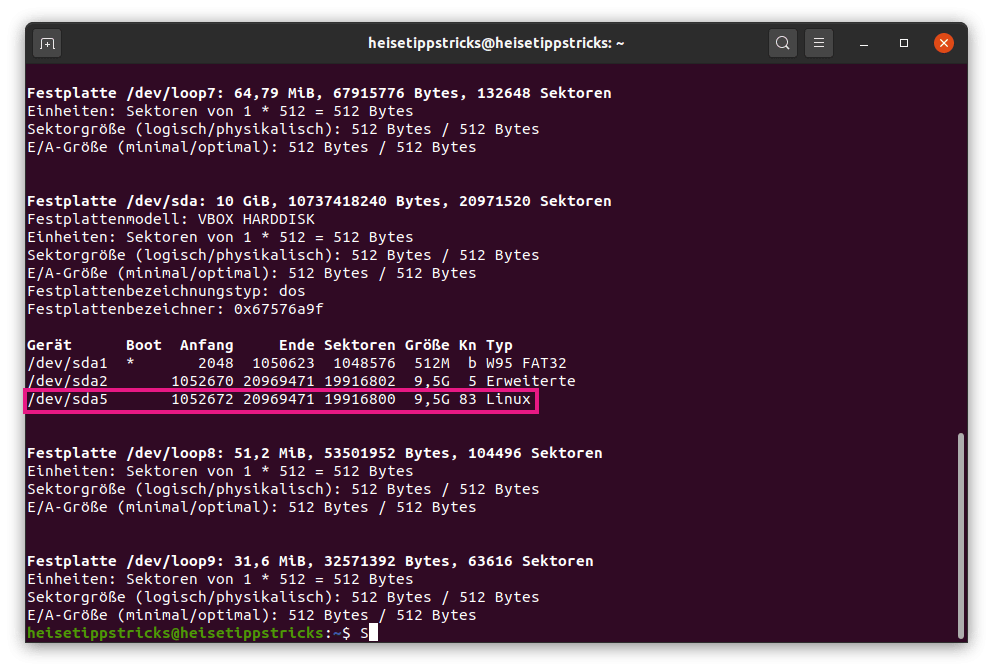
Primero hay que averiguar en qué partición está instalado Ubuntu. Para ello, introduzca el siguiente comando en el escritorio en vivo en el terminal: "fdisk -l". En nuestro ejemplo, Linux está instalado en la partición /dev/sda5.
Segundo paso:
Ahora introduce el siguiente comando: "sudo mount /dev/sdXY /mnt" - sdXY es la partición raíz. En nuestro caso sería la partición sda5. Precaución: Si utiliza una partición de arranque independiente en su sistema, también debe montarse previamente con: "sudo mount /dev/sdXY /mnt/boot". Si utiliza el arranque UEFI en su ordenador (por ejemplo, con el arranque dual), el esp relacionado también debe ser montado con: "sudo mount /dev/sdXY /mnt/boot/efi".
3er paso:
Ahora asigne permisos de escritura para la unidad. Un posible problema podría ser que estos permisos de escritura faltan y por lo tanto Ubuntu no puede arrancar correctamente. Para ello, introduzca los siguientes comandos en el terminal, uno tras otro:
- sudo mount -o bind /dev /mnt/dev
- sudo mount -o bind /sys /mnt/sys
- sudo mount -.t proc /proc /mnt/proc
- sudo chroot /mnt /bin/bash
- sudo cp /proc/mounts /mnt/etc/mtab
Jetzt können Sie wahlweise die Methode Reparatur von GRUB - Ubuntu startet noch oder Reparatur von Ubuntu über ein Reparaturprogramm ausprobieren. Danach sollte Ihr System wieder ohne Probleme hochfahren.
Reparatur von Ubuntu über ein Reparaturprogramm
- Rufen Sie das Terminal auf und geben Sie die folgenden Zeilen ein – jeweils mit [Enter] zur Bestätigung:
- sudo add-apt-repository ppa:yannubuntu/boot-repair
- sudo apt-get update
- sudo apt-get install -y boot-repair
- boot-repair
2. Jetzt hat sich das Reparaturprogramm geöffnet. Wählen Sie die Einstellung "Recommended Repair" aus. Nun führt das Programm seine Reparaturmaßnahmen durch. Danach sollte das Booten von Ubuntu durch GRUB wieder korrekt funktionieren.
